如何在excel表格中添加斜线并录入文字?
在Excel表格制作中,我们通常会通过添加斜线标记来区隔各项目类别。
1、 打开需要添加斜线和文字的excel文件。
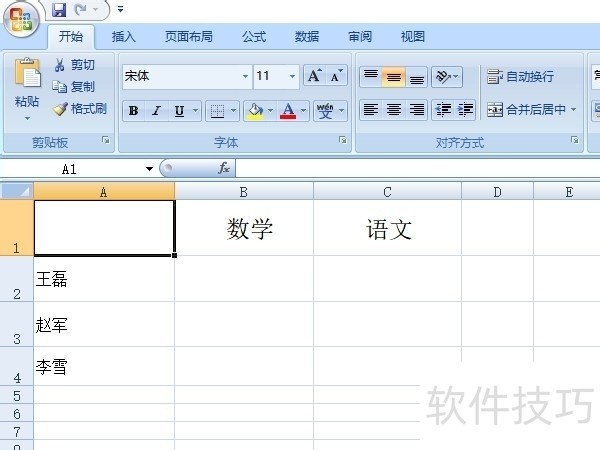
2、 选中需要添加斜线的表格,点鼠标右键,选择“设置单元格格式”的选项。
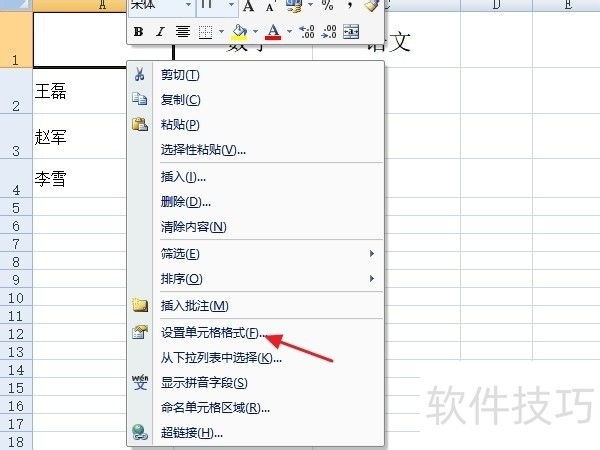
3、 在设置单元格格式的窗口里面,我们找到“边框”功能,并点击一下。
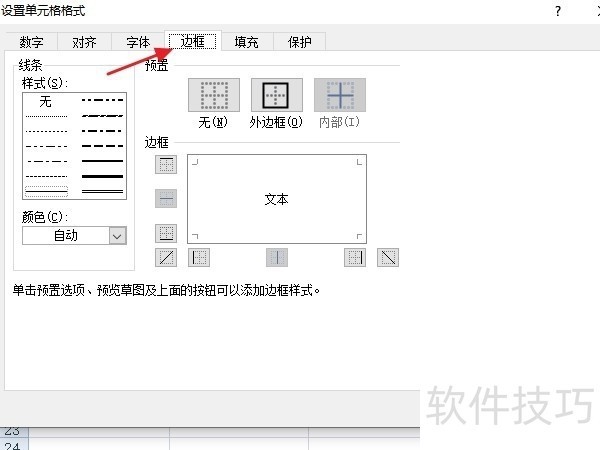
4、 选择所需要的线条样式和颜色。(图示中的线条样式和颜色均为默认,也是我们常用的)
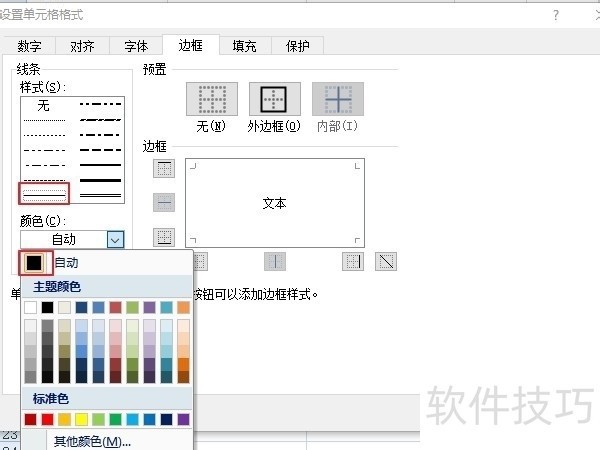
5、 点击斜线的按钮,可以看到增加完斜线的效果预览图,点击确定,回到excel表格内。
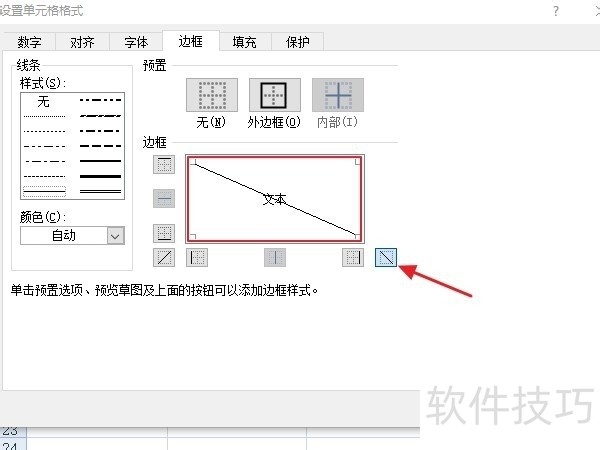
6、 这时我们的斜线就已经添加好了,开始下一步录入文字的操作。
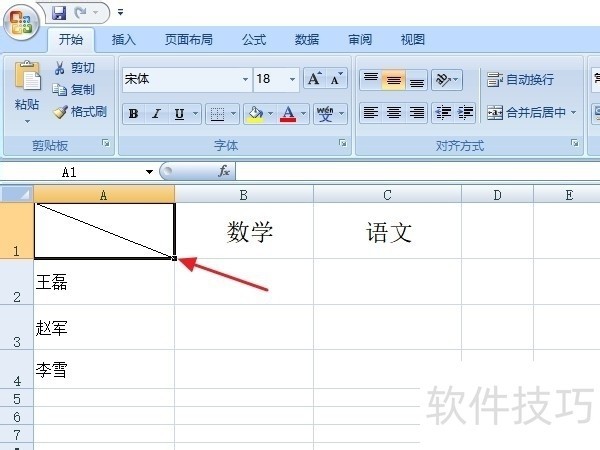
7、 录入需要的文字,利用Alt+Enter的组合键来换行,然后按空格键来调整文字的位置,使文字向左或向右移。
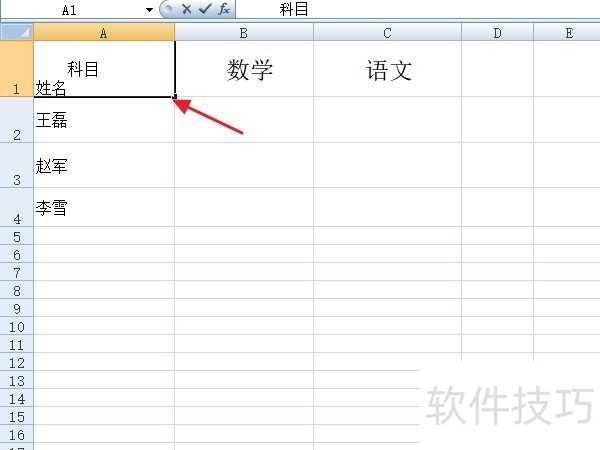
8、 选中录入文字的表格,点鼠标右键,选择“设置单元格格式”。
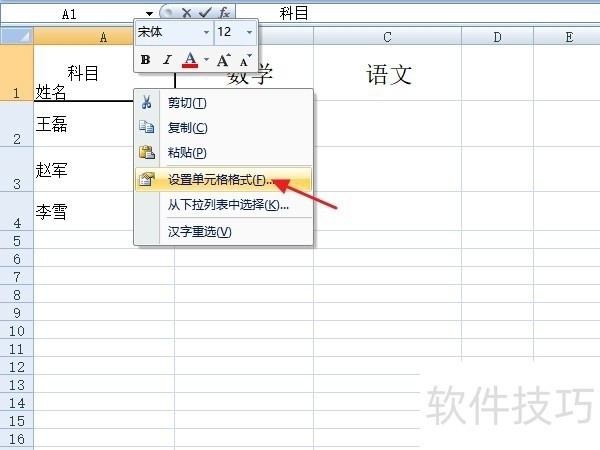
9、 在字体的窗口下,勾选“下标”,并点击确定按钮。
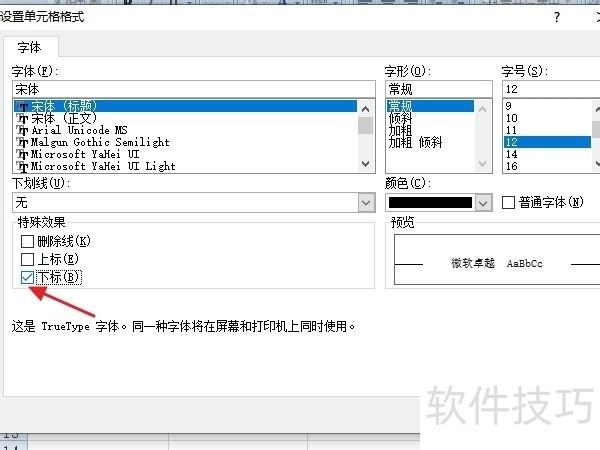
10、 这时我们录入文字的操作也已经完成。
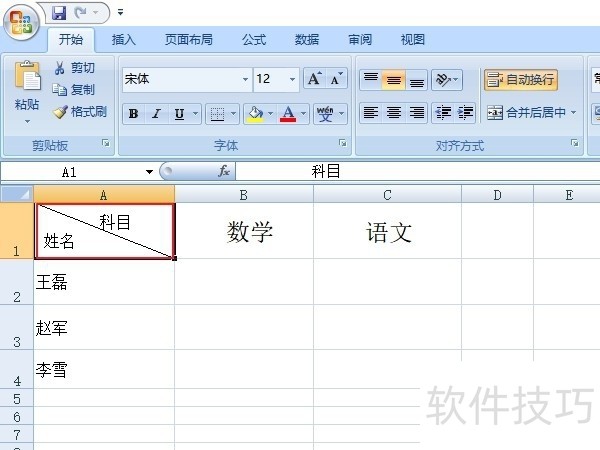
文章标题:如何在excel表格中添加斜线并录入文字?
文章链接://www.hpwebtech.com/jiqiao/170132.html
为给用户提供更多有价值信息,ZOL下载站整理发布,如果有侵权请联系删除,转载请保留出处。
相关软件推荐
其他类似技巧
- 2024-07-06 17:02:01Excel如何按行排序?
- 2024-07-06 17:01:02EXCEL如何计算NPV
- 2024-07-06 17:00:02如何计算斜率
- 2024-07-06 16:59:01Excel统一不规则日期
- 2024-07-06 16:58:02Excel如何解决计算之后等于0的问题
- 2024-07-06 16:57:02excel文字换行
- 2024-07-06 16:56:02添加修改excel坐标轴标题
- 2024-07-06 16:55:02excel锁定单元格
- 2024-07-06 16:54:02Excel快速提取英文
- 2024-07-06 16:53:02Excel中让两个字和三个字的姓名对齐最实用方法
Microsoft Office Excel2007软件简介
excel2007是2007版的Microsoft Office中的重要模块组件,Excel2007可以在电脑上编写电子表格,是最好用的办公软件,可以满足用户对表格的自定义编辑,还具有强大的图形功能,功能全面。zol提供excel2007官方版下载。excel2007具有强大插件平台支持,免费提供海量在线存储空间及wps文字文档模板,支持阅读和输出PDF文件,全... 详细介绍»









